こんにちは、とし(@tyobory)
ブログ更新64日目です。
WordPressでブログ運営して2か月経ちました。
WordPressを使っている方で、「広告挿入や文章の装飾が面倒だな」って思ったことはないでしょうか。
そんなとき、よく使うプラグインがあります。それが「AddQuicktag」。

その名の通り、add(追加)、quick(すばやく)、tag(つける)です。
何ができるのかと言うと、ボタン一つでらくらく広告挿入や文章装飾ができます。
AddQuicktagを使えるだけで、執筆スピードは爆発的に上がります!

以下、AddQuicktagの設定方法と使い方を解説していきます!
【WordPress】AddQuicktagの設定方法を徹底解説

執筆速度を最速にする。
AddQuicktagとは?
「AddQuicktag」はWordPressのプラグインです。
よくオススメのプラグインとして紹介されていますが、何ができるのか分からずインスト―ルしてるかもしれません。
かくいう私もとりあえずインストールしといて、1ヵ月以上放置していたプラグインの一つです。

これを使えばブログ記事の執筆スピードは格段に上がりそうやな!

5倍速やで!では、設定方法について解説してくニャン。
【導入編】AddQuicktagをインストールする
「AddQuicktag」のインストール手順は次の通りです。
1.左バーの「プラグイン」→「新規追加」
2.右上のキーワードに「AddQuicktag」を入れて、検索
3.AddQuicktagを「インストール」→「有効」
4.これで、AddQuicktagの導入完了!
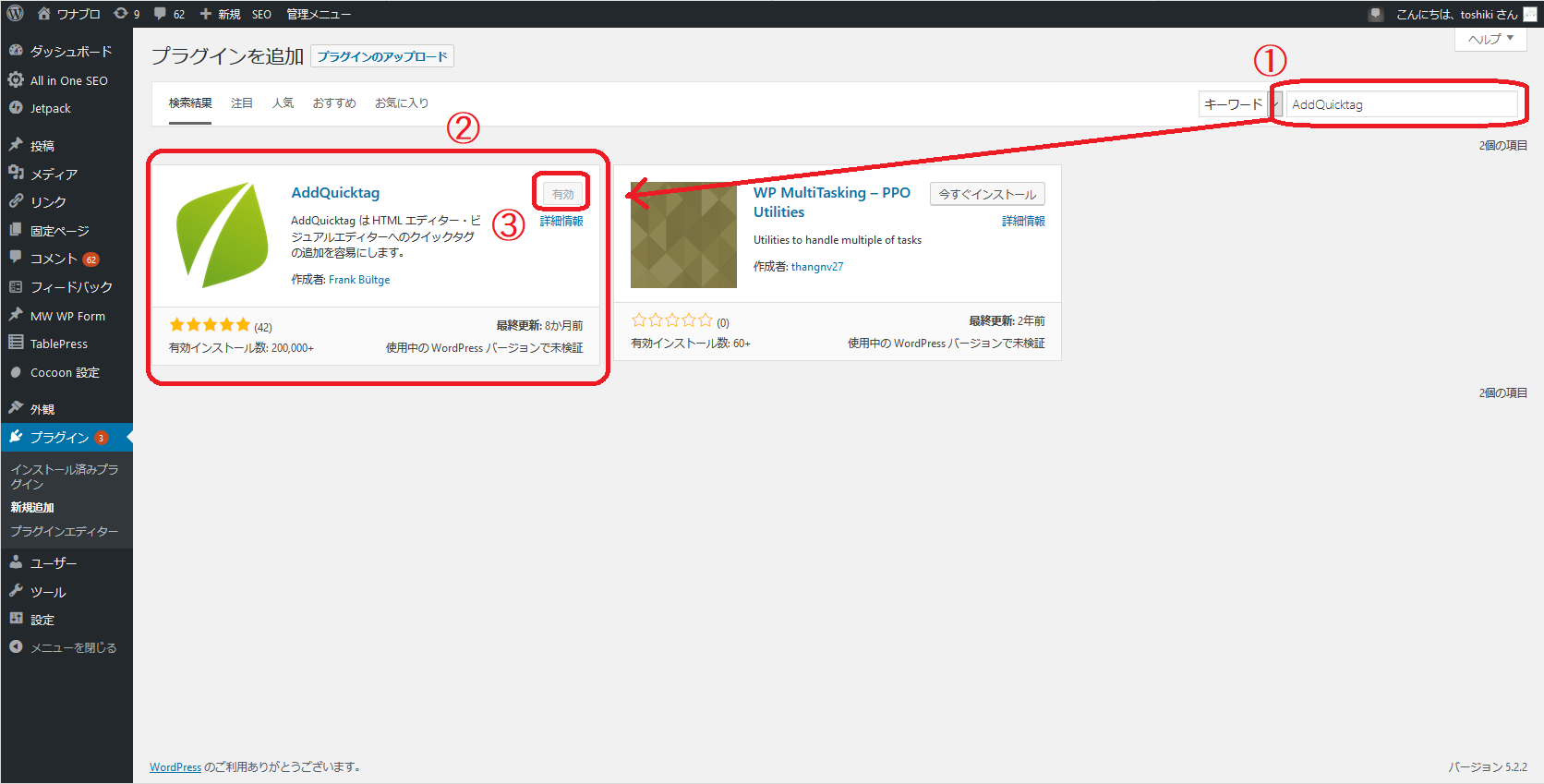
こんな感じで、AddQuicktagのプラグイン導入完了です!
【導入編】AddQuicktagを設定する【ポイントは3つ】
インストール後は、左バーの「設定」の一覧に「AddQuicktag」が入っています
① ボタンのラベル、ダッシュアイコン、ラベル名
② 開始タグ*と終了タグ(s)
③ AddQuicktagが使える場所の指定
下の方にも色々ありますが、この3点を入力できたら使えるようになります!
その①:ボタンのラベル、ダッシュアイコン、ラベル名
ここでは、AddQuicktagを使うときのラベル名を入力します。
なので、AddQuicktagを使うときに分かりやすい表示名を入力しましょう。
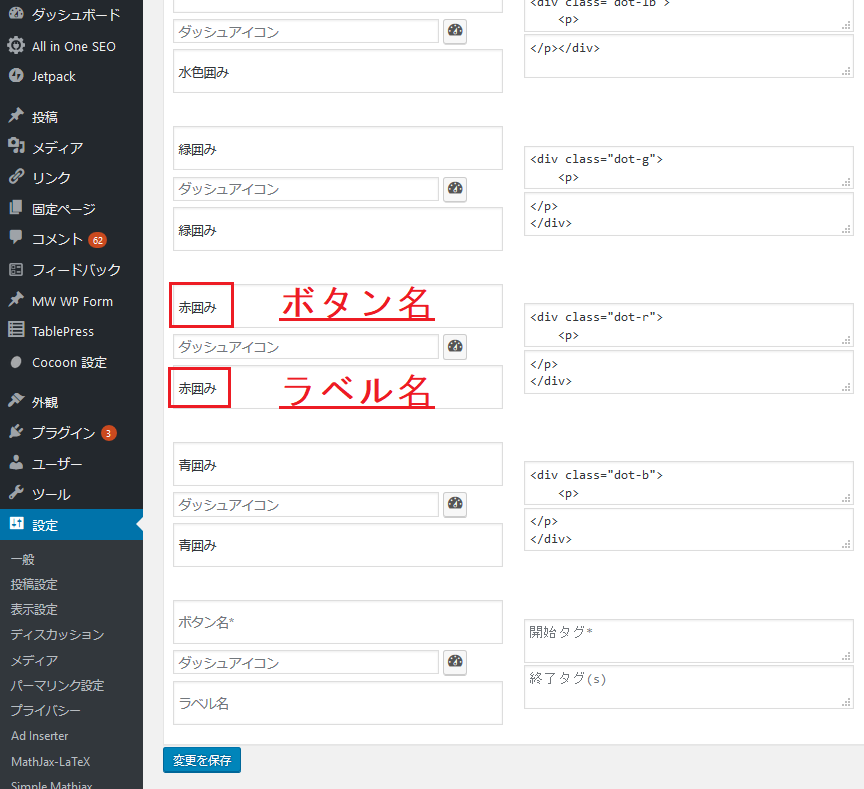
ボタン名とラベル名は同じでOK。ダッシュアイコンは先頭につくマークなので、設定不要です。
ちなみ、ここの「赤囲み」は点線(赤)の囲い線を定義しています。
その②:開始タグ*と終了タグ(s)
ここでは、挿入したいHTMLコードを入力します。
下記は、点線(赤)の囲い線をCSSで定義したものを、AddQuicktagで文章装飾するためのHTMLコードです。
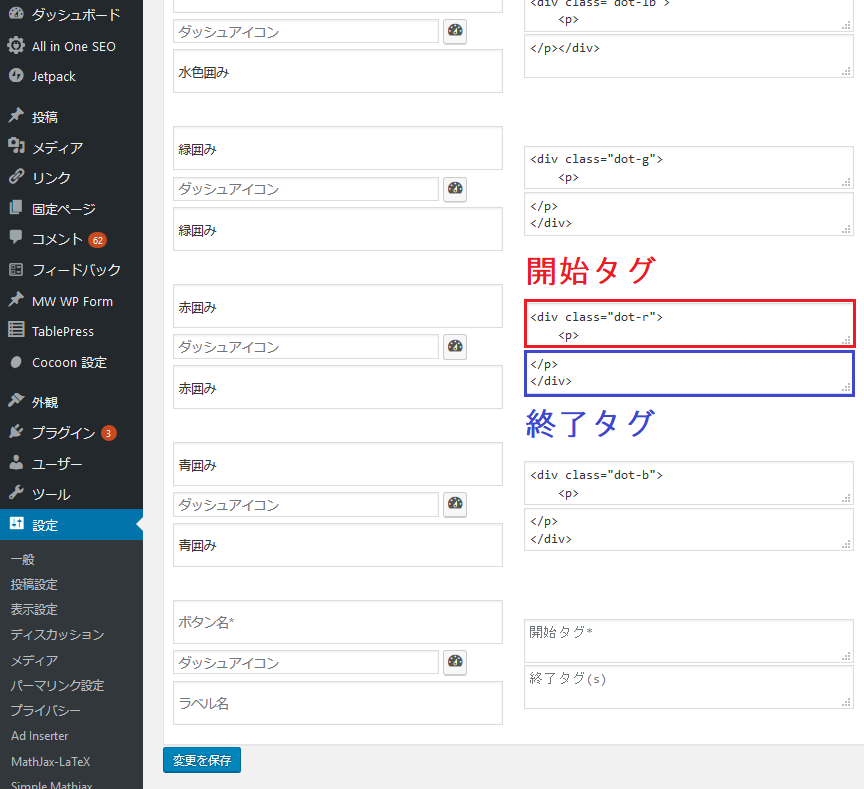
開始タグには、
始まりのタグである <div class=”○○”><p> を入れる
終了タグには、
終わりのタグである </p></div> を入れる
文章を範囲指定して、AddQuicktagを使うと開始タグと終了タグで挟まれるようにHTMLコードが挿入されます。
その他に、アドセンス以外の広告を入力したい場合は、開始タグのみに広告のソースコードを入力すれば、ボタン一つで挿入できるようになります。
③ AddQuicktagを使う場所の指定
ここは特に考えず、一番右のチェックボタンが全選択なので、こちらを押しましょう。

あとは、左下にある「変更を保存」ボタンを押せば設定完了です。

これで、AddQuicktagの設定が完了しました!!

次は使い方やね!
【WordPress】AddQuicktagの使い方

最強のツールを使う。
AddQuicktagの使い方
設定まで終われば、後は簡単です。ビジュアルエディターに「Quicktags」があるので、クリックすると一覧が出ます(数が少ない時は、エディタ内にラベル名で)。

広告ではどんな感じか。

こんな感じで、2つ広告が出せるんや!すごい!。
おわりに:AddQuicktagは一番最初に覚えるべきプラグインです!
以上のように、AddQuicktagを使えるようになるだけで、執筆スピードは爆速します。
一度登録してしまえば、使いたい広告や文章装飾がさっとワンクリックでだせるので、本当にオススメです。
まだ使っていない方がいたらこの機会に覚えてみてはいかがでしょうか。

以上です。ではでは、またねー!
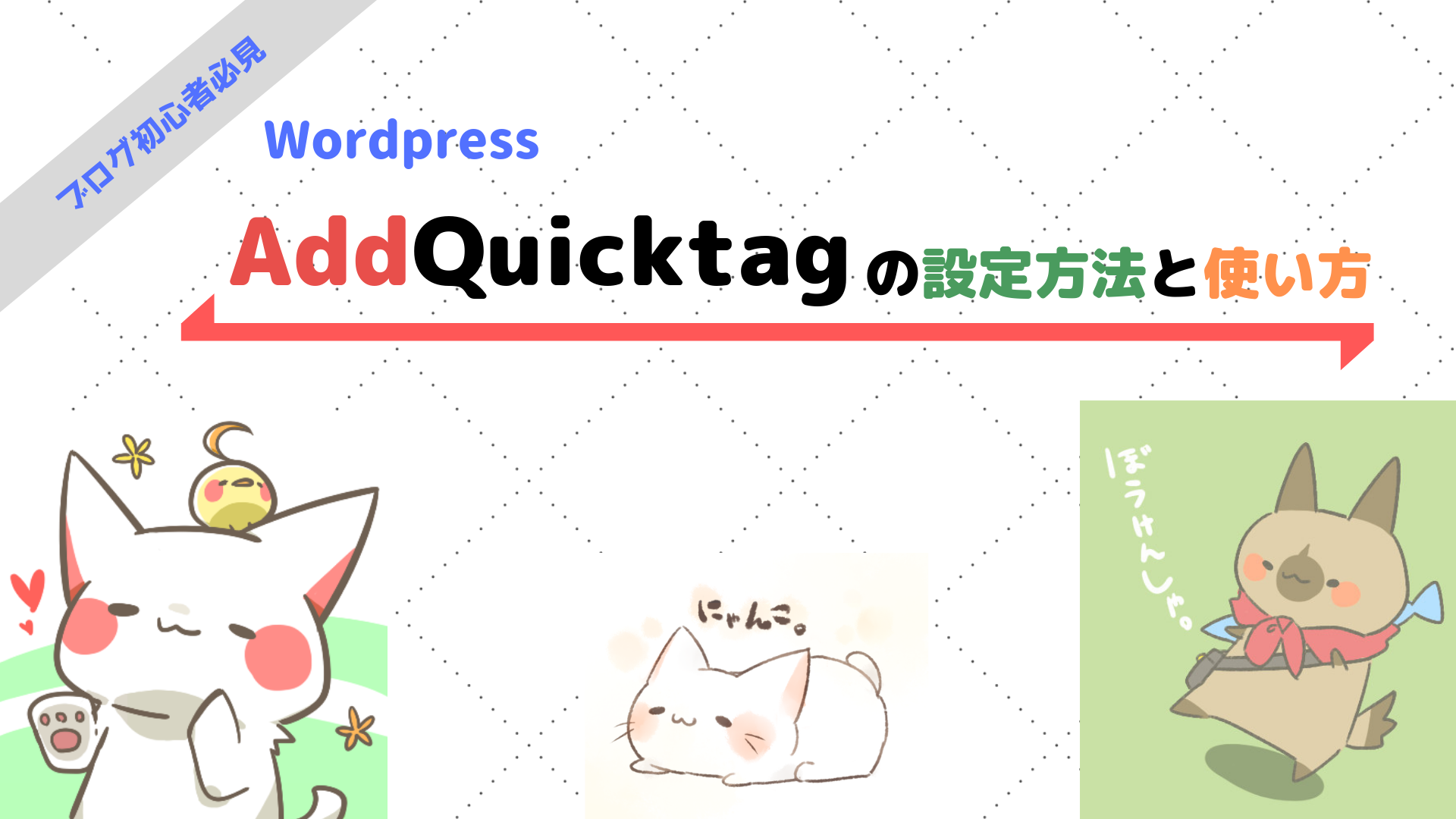
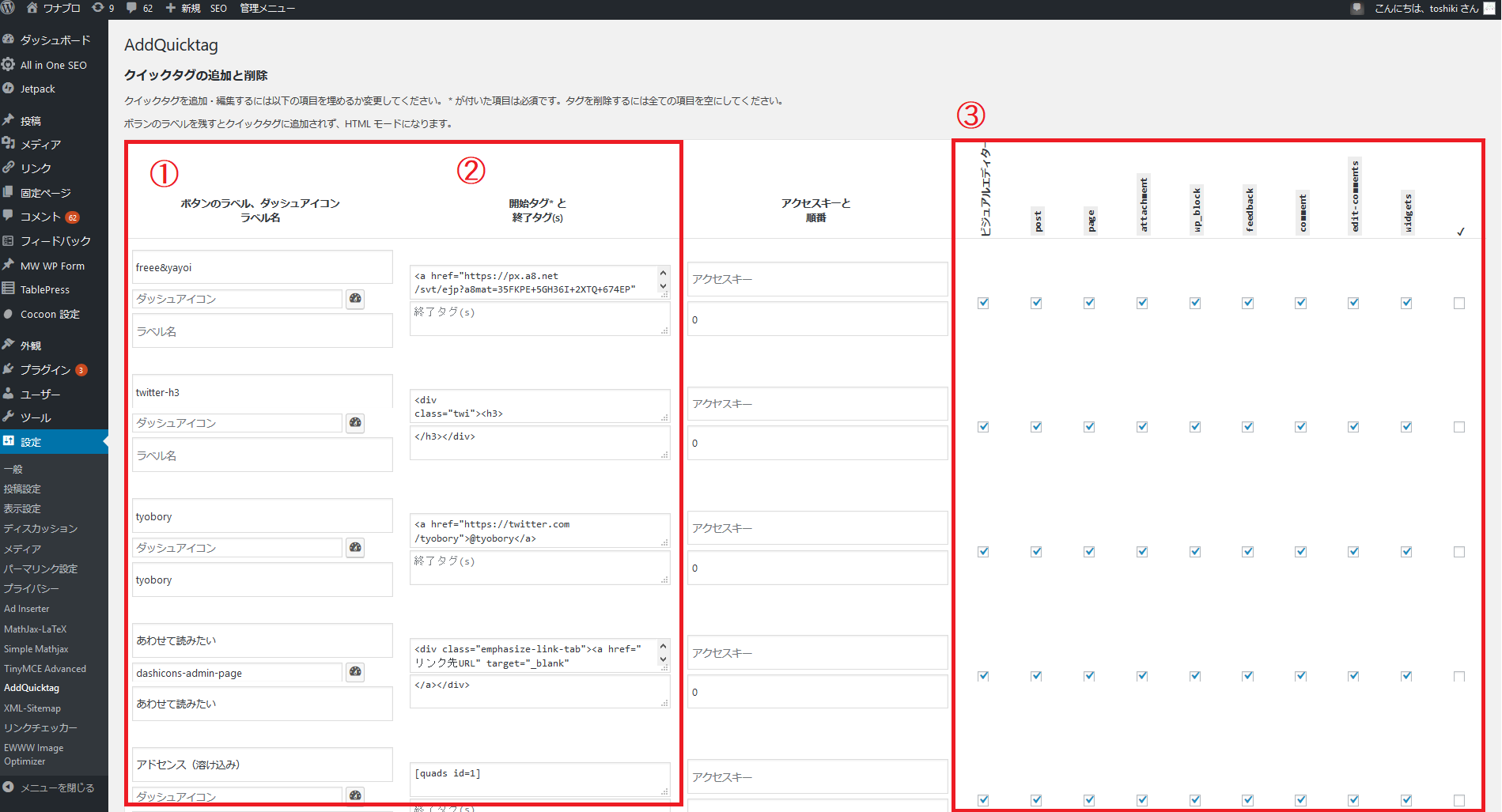



コメント